Daftar isi
Memformat disk itu mudah; oleh karena itu, banyak orang mengeluh bahwa mereka telah memformat drive mereka secara tidak sengaja. Jika Anda memiliki pengalaman serupa, ikuti solusi di bawah ini untuk memulihkan hard drive yang diformat.
Mengapa Hard Drive yang Diformat Bisa Dipulihkan
Kebanyakan dari kita pernah mengalami hal buruk ini. Anda menemukan bahwa masih ada beberapa data berharga di hard drive setelah diformat. Saat Anda menyadari bahwa Anda telah kehilangan semua data, kepanikan mungkin muncul. Jangan khawatir. Anda dapat mengambil kembali file setelah memformat hard drive.
Sebenarnya, saat Anda memformat hard drive, Sistem Operasi menghapus direktori file dari semua data pada disk. Dalam kasus ini, Anda tidak dapat menemukan datanya. Namun, operasi pemformatan tidak menghapus data itu sendiri pada disk. Artinya, data yang diformat dapat dipulihkan . Jika Anda tidak sengaja memformat hard drive, jangan panik! Anda dapat memperoleh kembali file yang hilang dengan mengikuti dua solusi berikut.
- Penting
- Jika data yang Anda coba pulihkan telah ditimpa, Anda tidak dapat memulihkannya.
Bagian 1. Cara Memulihkan File dari Hard Drive yang Diformat Secara Gratis
Solusi ini dapat mengembalikan data yang diformat dengan mudah dan tidak memerlukan keterampilan teknis apa pun. Yang Anda perlukan hanyalah EaseUS Data Recovery Wizard, yang merupakan perangkat lunak pemulihan data gratis yang hebat. Dalam tiga langkah, perangkat lunak ini dapat memulihkan file dari hard drive, drive USB, kartu SD, atau memori yang diformat .
Kompatibel dengan semua versi Windows, termasuk Windows 10, 8, 7, Vista, dan XP. Jika Anda ingin mempelajari lebih lanjut tentang perangkat lunak pemulihan HDD ini, Anda dapat memeriksa 10 perangkat lunak pemulihan data hard drive yang diformat teratas .
Cara memulihkan hard drive yang diformat secara gratis:
Panduan langkah demi langkah untuk memulihkan file dari hard drive yang diformat:
Catatan: Untuk menjamin peluang pemulihan data yang tinggi, instal perangkat lunak pemulihan data EaseUS pada disk lain, bukan pada disk yang diformat.
Langkah 1. Luncurkan EaseUS Data Recovery Wizard. Pilih partisi hard drive yang tidak sengaja Anda format, lalu klik "Cari Data yang Hilang".

Langkah 2. Perangkat lunak pemulihan hard drive yang diformat ini akan mulai memindai semua data dan file yang hilang. Setelah memindai, Anda dapat mengeklik "Filter" untuk memfilter jenis file tertentu guna menemukan file yang Anda butuhkan dengan cepat. Atau cari nama file di kotak pencarian untuk memilih data yang ingin Anda pulihkan.

Langkah 3. Pratinjau file yang dipindai. Kemudian, pilih file yang ingin Anda pulihkan dan klik "Pulihkan". Pilih lokasi baru atau drive Cloud untuk menyimpan file dan klik "OK".

Jika Anda pengguna Mac, Anda juga dapat memulihkan hard drive yang diformat pada Mac dengan EaseUS.
Bagian 2. 10 Perangkat Lunak Pemulihan Data Hard Drive yang Diformat Teratas
Jika Anda lupa membuat cadangan file sebelum memformat hard drive, satu-satunya cara untuk memulihkan file adalah dengan menggunakan perangkat lunak pemulihan data. Ada banyak alat pemulihan data yang dapat menggali lebih dalam arsitektur alam semesta Anda yang hilang dan mengambil gulungan pengetahuan suci ini. Berikut ini, saya telah mencantumkan 10 perangkat lunak pemulihan data Windows 10 gratis terbaik.
- Panduan Pemulihan Data EaseUS
- Pemulihan
- Bor Cakram
- OnTrack Pemulihan Mudah
- Studio R
- Disk Uji
- Pemulihan Data Puran
- Glary Batal Dihapus
- Pemulihan Data Bijaksana
- Pulihkan File Saya
Teratas 1. EaseUS Data Recovery Wizard (Windows & Mac)
Perangkat lunak pemulihan data EaseUS dapat sepenuhnya memulihkan file, foto, dokumen, dan video yang hilang, setelah penghapusan, pemformatan, kehilangan partisi, kerusakan OS, serangan virus, dan skenario kehilangan data lainnya. Perangkat lunak ini adalah pilihan terbaik untuk pemulihan file yang cepat namun menyeluruh.

Kelebihan
- Mendukung semua sistem berkas, termasuk FAT, exFAT, NTFS, NTFS5, ext2/ext3, HFS+, dan ReFS.
- Memulihkan file, foto, audio, musik, dan email yang hilang atau terhapus dari hard drive yang diformat secara efektif.
- Pulihkan berkas dari recycle bin , hard drive, kartu memori, flash drive, kamera digital, camcorder, dll.
- Memperbaiki foto JPEG/JPG yang rusak dan video kamera MP4/MOV yang rusak.
Kontra
- Pulihkan 2GB secara gratis
2 Teratas. Recuva (Windows)
Recuva dapat memulihkan data yang terhapus, terformat, atau hilang dengan cepat. Recuva dapat memulihkan foto, video, audio, dokumen, dll. yang hilang atau terhapus dari Hard Drive, USB, atau media penyimpanan lainnya.

Kelebihan
- Mudah diunduh dan diinstal. Versi portabel dapat dijalankan dari flash drive.
- Mudah digunakan. Sempurna untuk semua orang, dilengkapi dengan opsi sederhana dan canggih.
- Fungsi pemindaian mendalam dapat menemukan lebih banyak berkas, meski memerlukan waktu sedikit lebih lama.
Kontra
- Tidak ada dukungan teknis untuk versi gratis
3 Teratas. Disk Drill (Windows dan Mac)
Disk Drill dapat memulihkan file di Windows dan Mac. Memberikan kualitas yang lebih baik dan akan memulihkan file yang diarsipkan, disembunyikan, dan dikompresi atau dienkripsi.

Kelebihan
- Fungsi pemindaian mendalam tersedia setelah pemindaian sederhana selesai.
- Mendukung semua sistem berkas, termasuk FAT, NTFS, HFS+, dan EXT4.
- Dapat memulihkan perangkat penyimpanan yang tidak rusak.
Kontra
- Hanya memulihkan 500MB data secara gratis.
4 Teratas. OnTrack EasyRecovery (Windows & Mac)
Dikembangkan oleh penyedia pemulihan data terkemuka di dunia, Ontrack EasyRecovery mudah digunakan dan cukup canggih untuk menangani hampir setiap jenis situasi kehilangan data bersama.
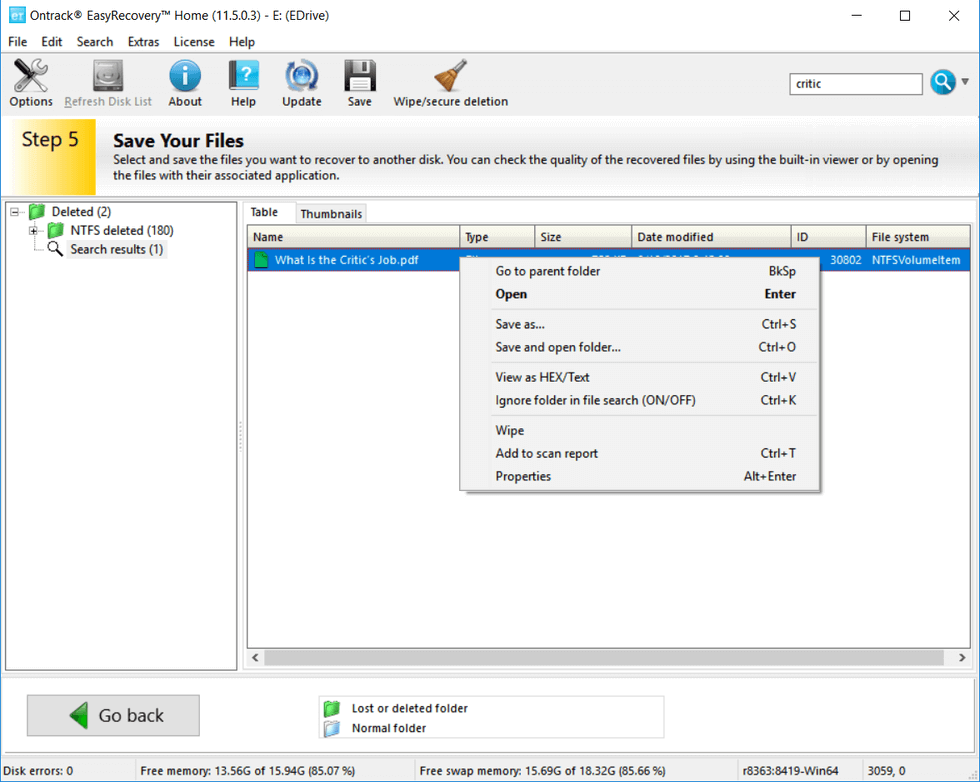
Kelebihan
- Antarmuka yang kuat
- Berbagai macam fitur
- Penyortiran file yang mudah
Kontra
- Pulihkan 1GB data secara gratis
- Harus memasukkan informasi pribadi untuk mengunduh perangkat lunak
5 Teratas. R-Studio (Windows/Mac/Linux)
R-Studio adalah solusi pemulihan data terlengkap untuk memulihkan file dari NTFS, NTFS5, ReFS, FAT12/16/32, exFAT, HFS/HFS+, dan AFP. Selain kompatibel dengan semua Windows 32-bit, R-Studio mendukung Windows 64-bit dan menggunakan semua memori fisik yang sangat meningkatkan kinerja pemindaian, terutama pada disk berkapasitas tinggi.

Kelebihan
- Memungkinkan pemulihan data dari berbagai situasi kehilangan data
- Secara eksklusif mendukung pemulihan data dari drive jaringan.
- Memungkinkan untuk membuat file gambar dan memulihkan file dari file gambar
Kontra
- Tidak dapat memulihkan berkas yang lebih besar dari 256KB secara gratis.
- Antarmuka kuno dan relatif rumit
6 Teratas. Pemulihan Data TestDisk (Windows/Mac/Linux)
TestDisk adalah program pemulihan berkas gratis dan bersumber terbuka yang bekerja dengan sangat baik di hampir semua sistem operasi. Program ini dapat memulihkan partisi yang terhapus/hilang, membuat cakram yang rusak dapat di-boot lagi, dan masih banyak lagi.
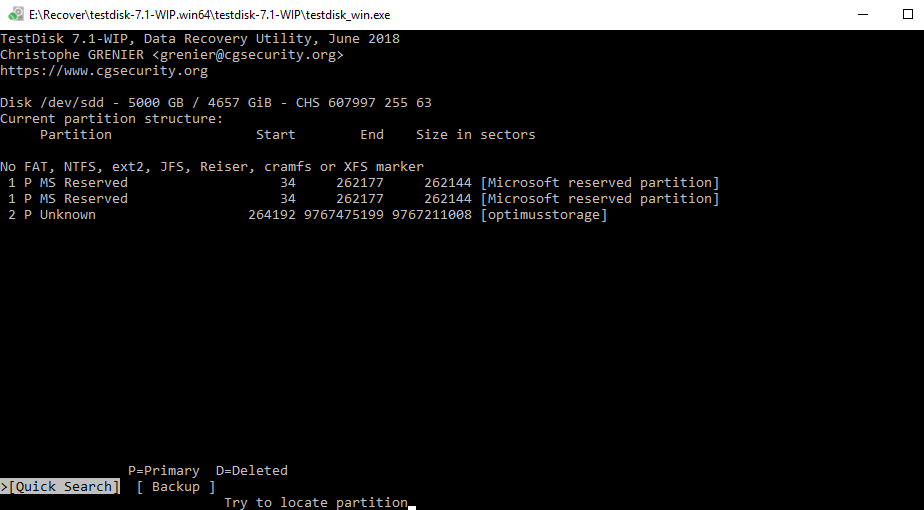
Kelebihan
- Gratis, sumber terbuka, dan aman.
- Dapat memperbaiki tabel partisi dan memulihkan partisi yang terhapus.
- Menyelamatkan data dari partisi bermasalah yang disebabkan oleh perangkat lunak yang salah, jenis virus tertentu, atau kesalahan manusia.
Kontra
- Tidak nyaman bagi pengguna biasa
7 Teratas. Pemulihan Data Puran (Windows)
Puran Data Recovery adalah utilitas pemulihan data yang hebat namun gratis. Puran File Recovery berfungsi dengan baik untuk menyelamatkan data dari hard drive, flash drive USB, dan kartu SD Anda.

Kelebihan
- Memiliki opsi Pemindaian Mendalam dan Pemindaian Penuh untuk pencarian yang lebih canggih.
- Mampu melihat pratinjau berkas setelah disorot.
- Tersedia opsi seret dan lepas.
- Benar-benar gratis
Kontra
- Tidak dapat melihat pratinjau hasilnya
- Antarmukanya tidak intuitif bagi pengguna.
8 Teratas. Glary Undelete (Windows)
Glary Undelete , program saudara Recuva, adalah alat pemulihan partisi yang sangat canggih yang dikembangkan untuk memulihkan file yang terkompresi, terfragmentasi, dan terenkripsi pada NTFS. Alat ini melakukan penyortiran hasil secara otomatis menurut nama, ukuran, dan tanggal pembuatan setiap file.
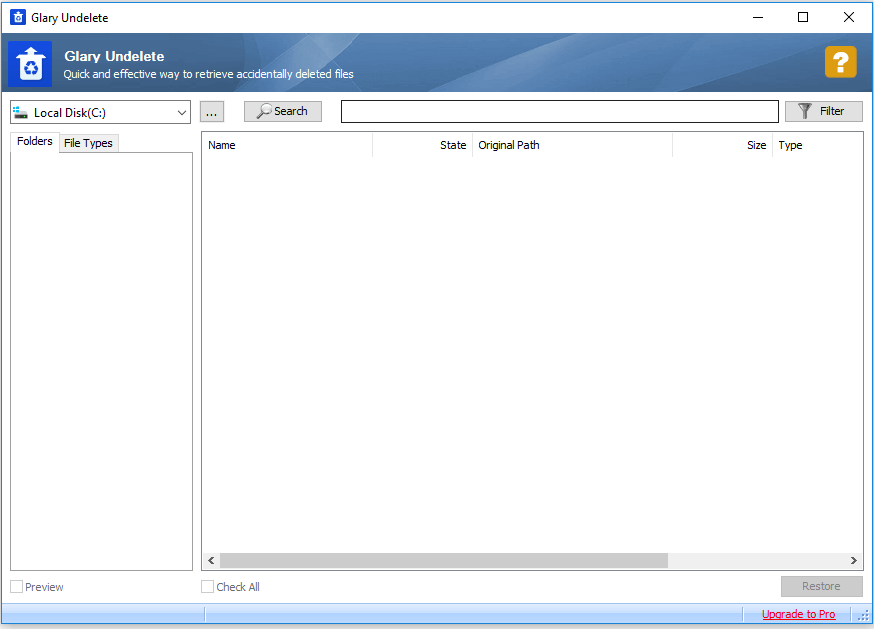
Kelebihan
Mendukung beberapa sistem berkas seperti NTFS + EFS, FAT, dan NTFS.
- Sempurna untuk memulihkan item yang terhapus dari Recycle Bin atau perangkat penyimpanan eksternal.
- Kemampuan pratinjau membantu Anda menemukan berkas yang ingin diambil.
Kontra
- Antarmukanya kuno.
- Banyak berkas sampah ditemukan dan tercantum, yang mungkin terasa sedikit membebani.
9 Teratas. Pemulihan Data Cerdas (Windows)
Wise Data Recovery memulihkan foto, dokumen, video, email, dll. yang terhapus dengan mudah dan cepat. Dengan perangkat lunak pemulihan data gratis ini, Anda dapat memulihkan data hard drive yang diformat dengan langkah-langkah sederhana.
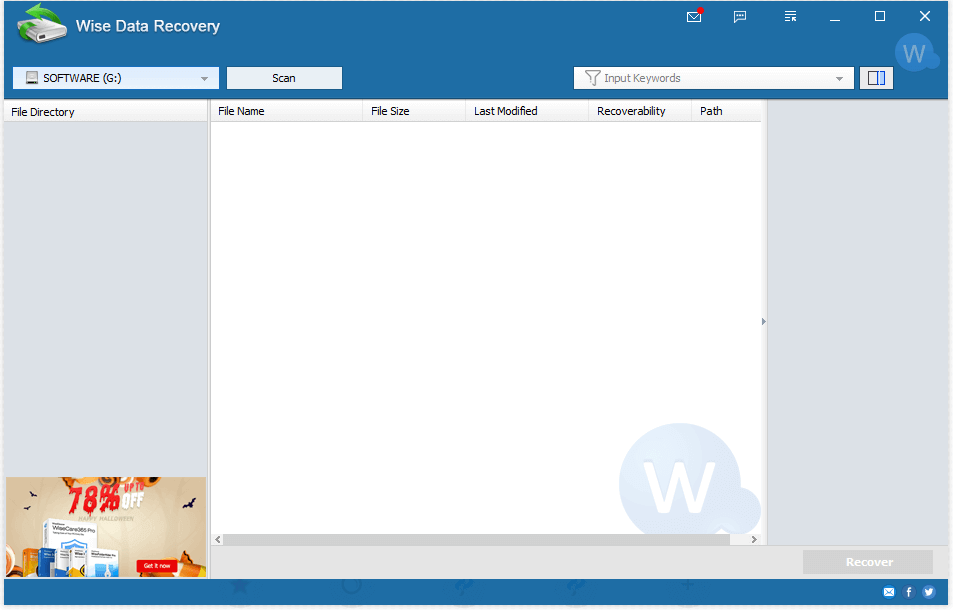
Kelebihan
- Ringan dan hemat ruang
- Kecepatan pemindaian cepat
Kontra
- Versi gratis tidak mendukung pemindaian mendalam dan pemulihan RAW.
10 Teratas. Pulihkan File Saya (Windows)
Recover My Files mengembalikan file yang tidak sengaja Anda hapus dari komputer, Recycle Bin, flash drive, kamera digital, kartu memori, dll. Anda akan melihat dua tab saat program diluncurkan: "Recover Files" dan "Recover Drive". Untuk mendapatkan kembali item yang terhapus, tetaplah pada tab "Recover Files", sorot drive disk, dan mulailah mencari.

Kelebihan
- Cepat, mudah, dan intuitif untuk digunakan.
- Kemampuan pratinjau berkas tersedia untuk jenis berkas tertentu.
Kontra
- Antarmuka perangkat lunak kuno
- Anda tidak dapat menyimpan file dengan versi gratis.
Kesimpulan
Anda dapat memulihkan file dari hard drive yang diformat secara gratis dengan bantuan alat pemulihan data yang bermanfaat ini. Anda dapat memilih perangkat lunak pemulihan file terbaik sesuai dengan kebutuhan Anda.
Tanya Jawab Umum Perangkat Lunak Pemulihan HDD yang Diformat
Bisakah Anda membatalkan format? Bagaimana cara memulihkan data dari hard drive yang diformat? Anda bisa mendapatkan semua jawabannya di sini.
Bagaimana cara memulihkan file dari hard drive yang diformat secara gratis?
Langkah 1. Pilih partisi.
Langkah 2. Pilih file yang diinginkan.
Langkah 3. Pulihkan file ke lokasi yang aman.
Bisakah saya membatalkan format?
Maaf, Anda tidak bisa. Jika Anda ingin membatalkan pemformatan, jawabannya adalah tidak. Anda dapat dengan mudah memulihkan semua data yang hilang dan memindahkannya kembali ke drive yang diformat. Inilah yang disebut orang dengan membatalkan pemformatan.
Bisakah Anda memulihkan file setelah format cepat?
Umumnya, setelah pemformatan, file Anda tidak hilang secara permanen dari drive, jadi masih ada peluang untuk memulihkan data yang hilang setelah pemformatan cepat selama Anda belum menimpa data asli. Untuk memulihkan data yang hilang setelah pemformatan cepat, Anda memerlukan perangkat lunak pemulihan format profesional untuk membantu Anda.
Bisakah hard drive yang terhapus dipulihkan?
Tergantung pada cara Anda menghapus disk. Jika Anda hanya menghapus file dari disk atau memformat hard drive, maka hard drive dapat dipulihkan dengan mudah. Jika Anda telah menggunakan alat khusus untuk menulis 0 ke disk, semua data akan rusak. Untuk mencegah file yang dihapus tertimpa oleh file baru, sebaiknya Anda berhenti menggunakan hard drive.
Artikel Terkait
-
Download Gratis Software Pemulihan Data Versi Lengkap
![author icon]() Brithny/2024/09/10
Brithny/2024/09/10
-
Cara Memperbaiki Hard Disk yang Rusak Tanpa Memformatnya di Windows 10/8/7
![author icon]() Cedric/2024/09/10
Cedric/2024/09/10
-
Cara Memperbaiki USB Flash Drive Tidak Terformat Error Tanpa Kehilangan Data
![author icon]() Cedric/2024/09/10
Cedric/2024/09/10
-
Cara Memulihkan File Setelah Pemformatan
![author icon]() Brithny/2024/09/10
Brithny/2024/09/10